下面种子生活要向大家介绍下Photoshop制作光斑情人节快乐金属字,看起来复杂实则是简单的,掌握好技巧就OK,喜欢就赶紧收藏起来吧!
【 tulaoshi.com - PhotoShop 】
Photoshop制作光斑情人节快乐金属字
最终效果

1、打开PS软件,按Ctrl + N 新建画布,尺寸如下图,然后确定。

图1
2、选择渐变工具,颜色设置为暗灰色至黑色,如图2,然后由画布中心向边角拉出径向渐变作为背景。
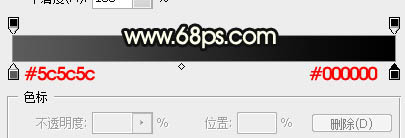
图2

图3
3、点这里打开文字素材,然后右键选择图片另存为保存到本机,再用PS打开文字素材,用移动工具拖到刚才新建的画布里面,并调整好位置,如下图。

4、双击图层面板文字缩略图后面的蓝色空白区域设置图层样式。

图5
斜面和浮雕:

图6
5、确定后把填充改为:0%,效果如下图。

图7
6、按Ctrl + J 把当前文字图层复制一层,然后在文字缩略图后面的蓝色区域右键选择清除图层样式,如下图。
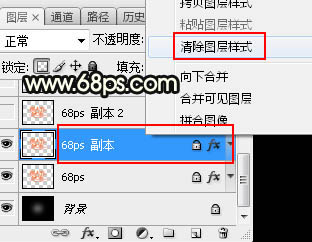
图8

图9
7、同样的方法给当前文字图层设置图层样式。
斜面和浮雕:

图10
光泽:
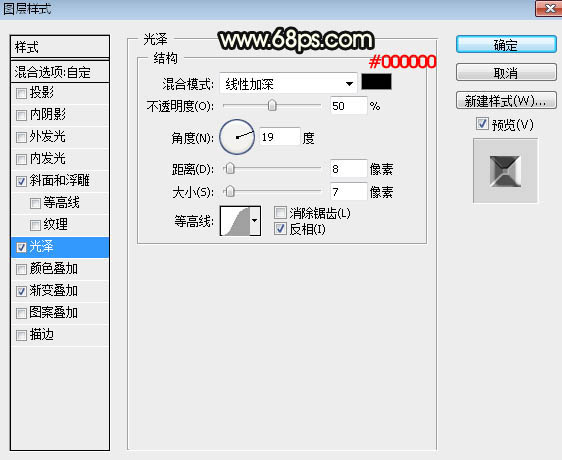
渐变叠加:
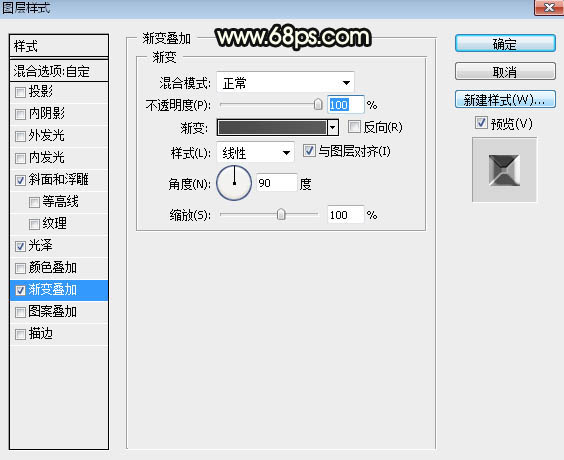
图12
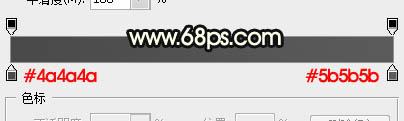
图13
8、确定后把填充改为:0%,如下图。

图14
9、把下图保存到本机,用PS打开,然后选择菜单:编辑 定义图案,命名后关闭图片。
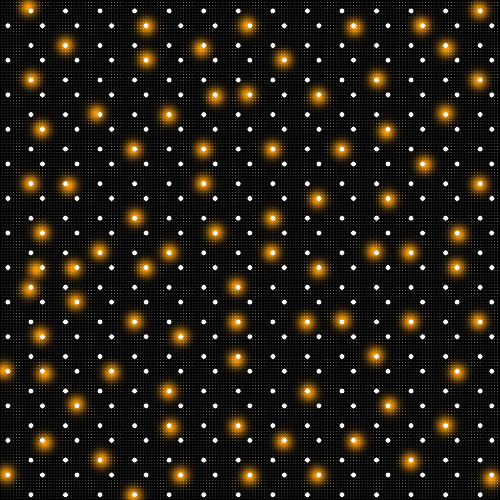
图15
10、按Ctrl + J 把当前文字图层复制一层,清除图层样式后再重新设置。
图案叠加:
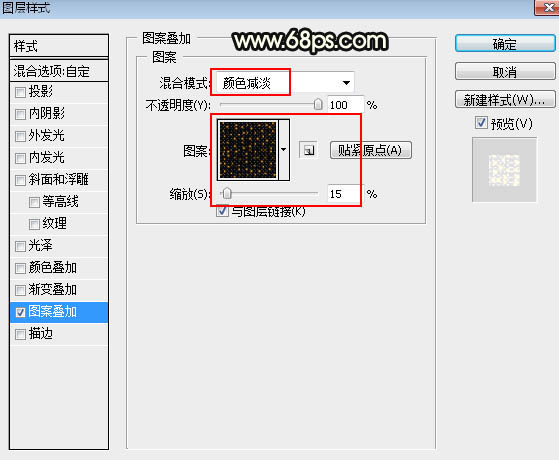
图16
11、确定后把填充改为:0%,效果如下图。
(本文来源于图老师网站,更多请访问https://www.tulaoshi.com/photoshop/)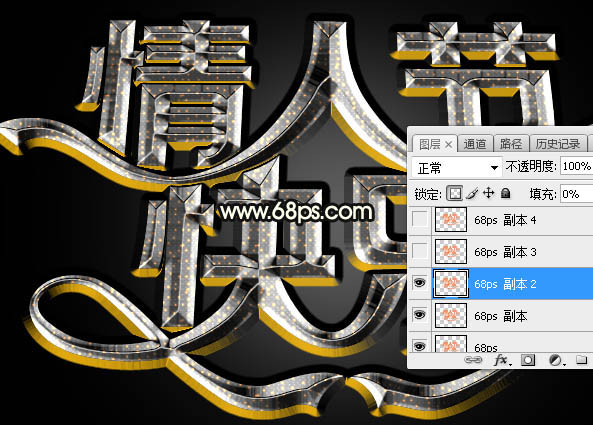
图17
12、按Ctrl + J 把当前文字图层复制一层,效果如下图。

13、按Ctrl + J 把当前文字图层复制一层,清除图层样式后再重新设置。
斜面和浮雕:
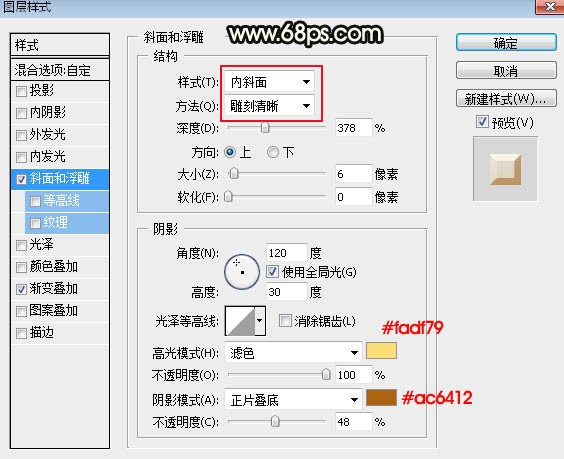
图19
渐变叠加:

图20

图21
14、确定后把填充改为:0%,效果如下图。

图22
15、按Ctrl + J 把当前文字图层复制一层,然后重新设置图层样式。
投影:
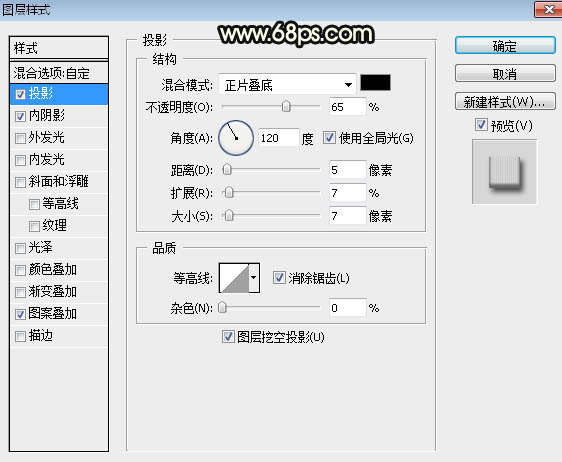
图23
内阴影:

图24
图案叠加:图案可以自制,新建尺寸为2 * 1像素,背景为透明文件,右侧用矩形选框工具拉出一个像素选区填充黑色;然后选择菜单:编辑 定义图案。

图25 16、确定后把填充改为:0%,如下图。
(本文来源于图老师网站,更多请访问https://www.tulaoshi.com/photoshop/)
图26
17、按Ctrl + J 把当前文字图层复制一层,然后重新设置图层样式。
斜面和浮雕:

图27
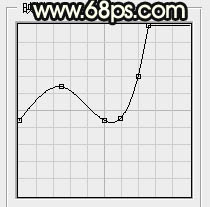
图28
18、确定后把填充改为:0%,如下图。
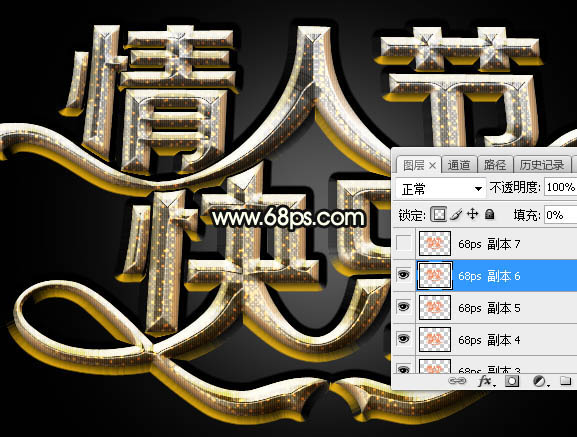
图29
19、按Ctrl + J 把当前文字图层复制一层,然后重新设置图层样式。
投影:

图30
内阴影:

图31
斜面和浮雕:

图32
描边:

图33
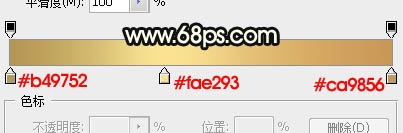
图34
20、确定后把填充改为:0%,效果如下图。

图35
最后根据自己喜好微调一下各图层样式参数,完成最终效果。

更多知识请关注 图老师ps教程 栏目
来源:https://www.tulaoshi.com/n/20170325/2628787.html
看过《PS制作光斑情人节快乐金属字》的人还看了以下文章 更多>>